Akıllı telefonlar yapılacak pek çok farklı şey sunan inanılmaz araçlardır ancak bu, çocuklarınızın hepsine filtrelenmemiş erişime sahip olmasına izin vermeniz gerektiği anlamına gelmez. Neyse ki, çocuğunuzun ekran başında geçirdiği süreyi kontrol etmek için basit bir şeye ihtiyacınız varsa, bunun için arama yapmanıza gerek yok. en iyi ebeveyn kontrolü uygulamaları. Google, bu temel özelliklerden bazılarını Android işletim sistemine yerleştirmiştir.
Google Family Link, çocuğunuzun yapmaması gereken bir şey yapmadığından emin olmak için cihazlarını denetlemenize olanak tanır. Özellikler arasında ekran süresi sınırlarını ayarlama, uygulama indirme veya satın alma işlemlerini onaylama, konumlarını takip etme, hesaplarını daha iyi koruma ve daha fazlası yer alıyor. Ancak önce onu ayarlamanız gerekecek ve bu oldukça uzun bir süreç olabilir. Neyse ki sizi adım adım ilerletebiliriz.
Google Family Link ile Android’de ebeveyn denetimlerini nasıl ayarlayacağınız aşağıda açıklanmıştır.
Google Family Link ile Android’de ebeveyn denetimleri nasıl kurulur?
1. Cihazınıza Google Family Link’i indirin
2. Kendi Google hesabınızda oturum açın
2a. Gerekirse çocuğunuza kendi Google hesabını oluşturun
2b. Gerekirse mevcut hesabınızı kaldırın
3. Çocuğunuzun cihazını açın ve ebeveyn denetimleri menüsünü bulun
4. Ebeveyn denetimlerini ayarlamaya başlayın
5. Çocuğunuzun Google hesabını kendi hesabınıza bağlayın
6. Denetim hakkında bilgi edinin ve çocuğunuzun hesap şifresini girin
7. Hesapların bağlanmasına izin ver
8. Çocuğunuzun uygulamalarını ve filtrelerini yönetin
9. Her iki cihazdan da kontrolleri inceleyin ve sınırları ayarlayın
Aşağıda tüm adımları ayrıntılı olarak anlatacağız.
1. Google Family Link’i cihazınıza indirin
(Resim: © Gelecek)
Yapmanız gereken ilk şey Google Family Link uygulamasını şu adresten indirin: Google Oyun mağazası. Ücretsizdir ve birkaç dakikadan fazla sürmez.
2. Kendi Google hesabınızda oturum açın
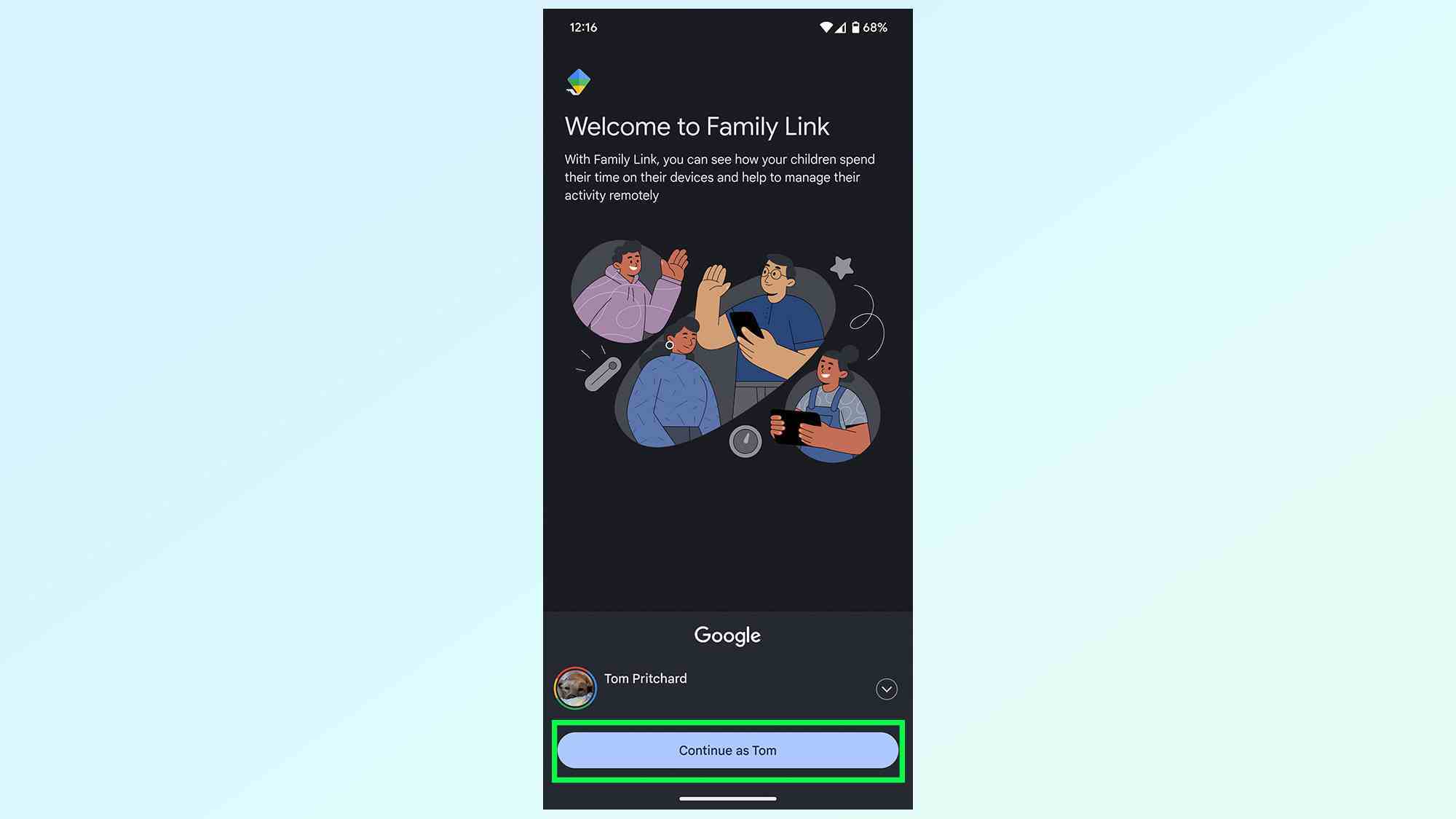
(Resim: © Gelecek)
Bir sonraki adımınız: Family Link’te kendi Google hesabınızda oturum açın. Bu onay ekranı yalnızca tek bir cihazda birden fazla Google hesabınız varsa önemli olacaktır; ancak tek yapmanız gereken musluk Devam etmek.
2a. Gerekirse çocuğunuza kendi Google hesabını oluşturun
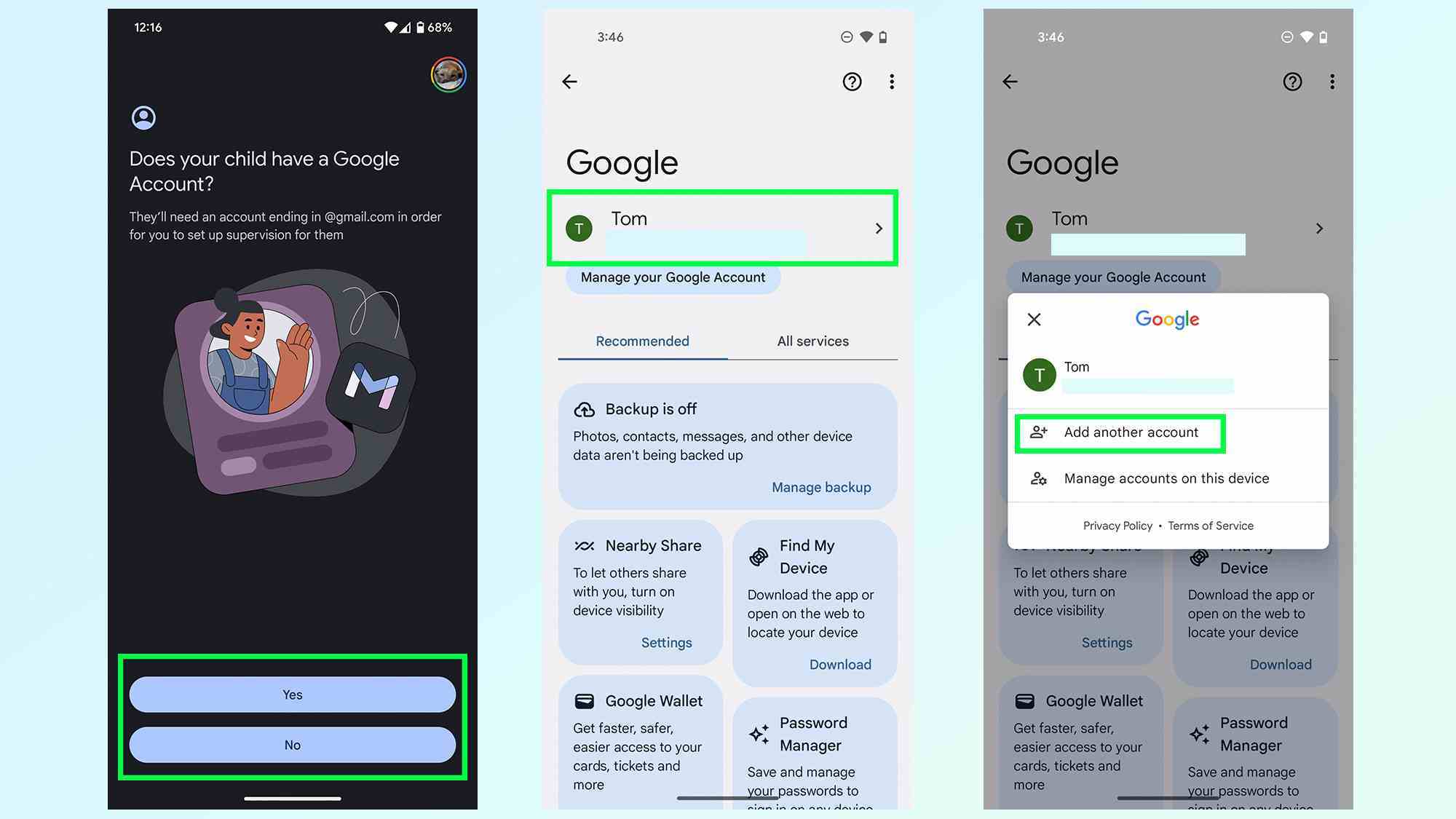
(Resim: © Gelecek)
Family Link’in çalışması için çocuğunuzun cihazında ayrı bir Google hesabında oturum açılması gerekir. Eğer bir tane yoksa, yapmanız gerekecek bir tane ayarla. Çocuğunuzun telefonunu henüz ayarlamadıysanız kurulum sırasında bunu yapmanız istenecektir. hakkındaki kılavuzumuza göz atın Android telefon nasıl kurulur daha fazla bilgi için.
Cihazı zaten farklı bir hesapla (kendi hesabınız gibi) kurduysanız, yalnızca birkaç dakika içinde yeni bir hesap oluşturabilirsiniz. Ayarlar menüsünü açın Ve Google menüsüne doğru aşağı kaydırın. Buradan, öğesine dokunun hesap adı sayfanın üst kısmında bunu takiben Başka bir hesap ekle. Bu size yepyeni bir Google hesabı oluşturma sürecinde yol gösterecektir.
2b. Gerekirse mevcut hesabınızı kaldırın
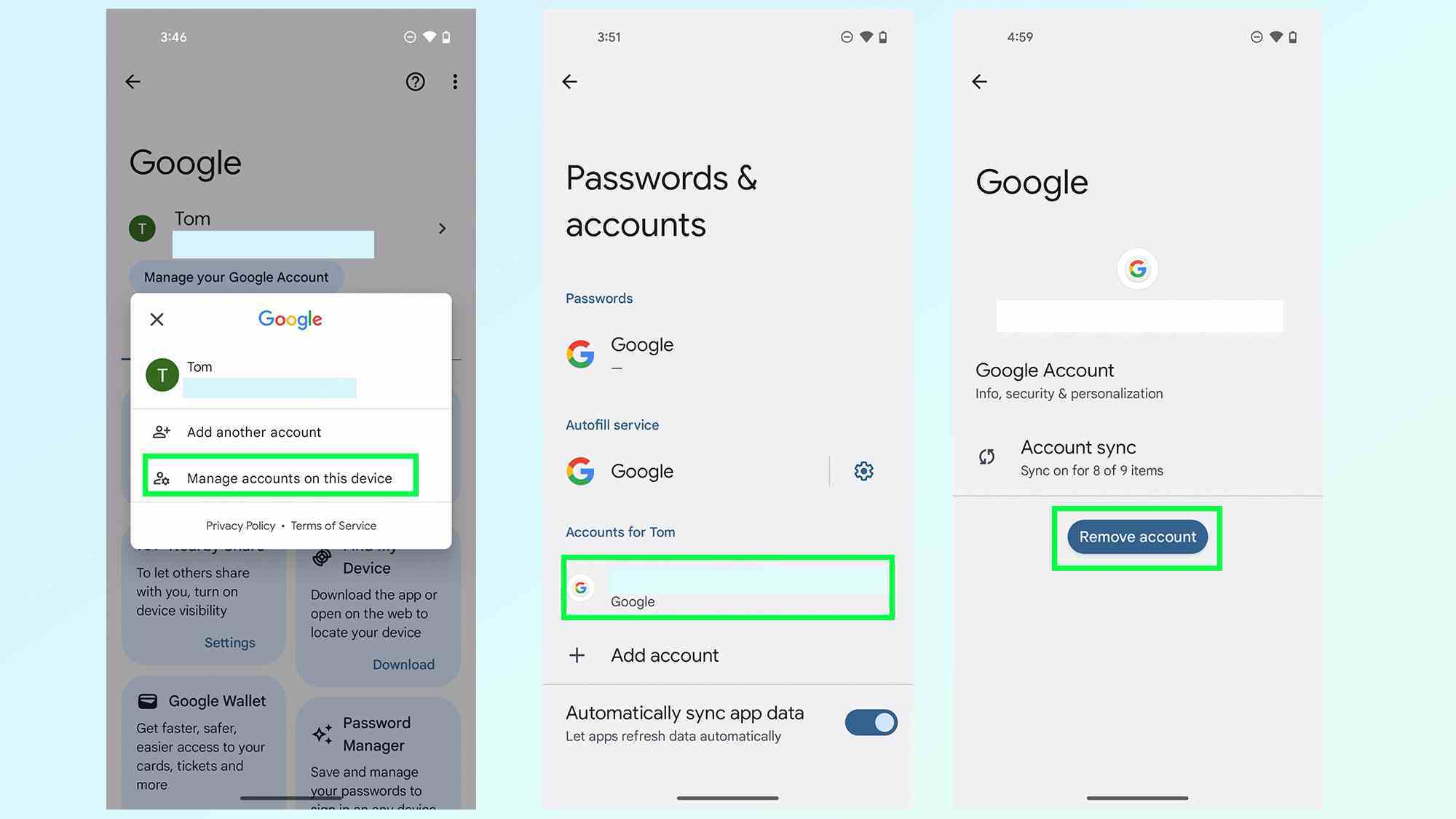
(Resim: © Gelecek)
Daha sonra isteyeceksiniz çocuğunuzun cihazından ilk hesabı kaldırın. Bölüm 2a’daki adımları izleyin, ancak musluk Bu cihazdaki hesapları yönet yeni bir hesap eklemek yerine. öğesine dokunun kaldırmak istediğiniz hesap adı Ve şunu seç Hesabı kaldır ekranın alt kısmındaki seçenek.
3. Çocuğunuzun cihazını açın ve ebeveyn denetimleri menüsünü bulun
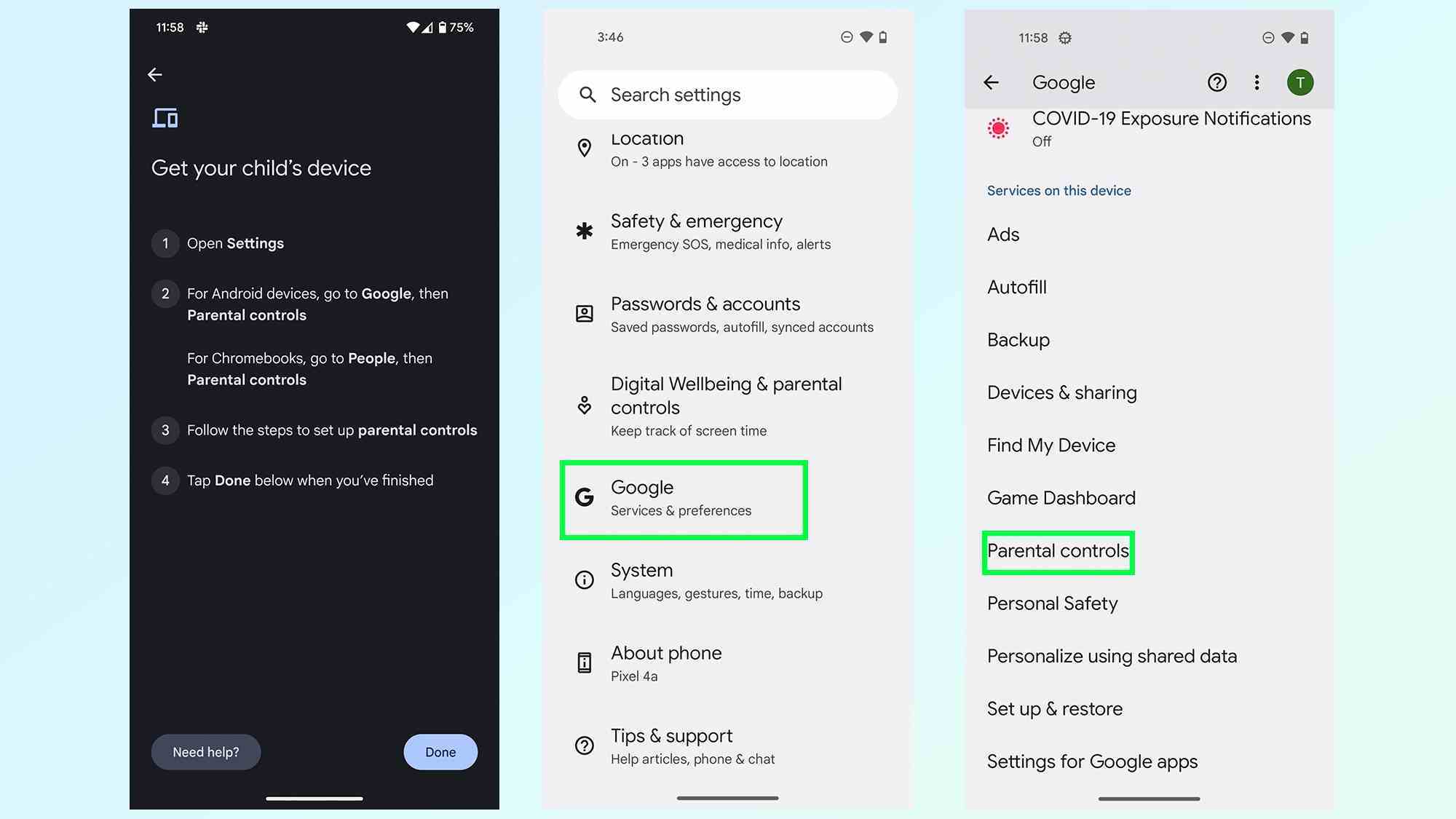
(Resim: © Gelecek)
Çocuğunuzun cihazının kendi Google hesabı kurulumu olduğunda şunları yapmanız gerekir: Ayarlar menüsüne gidin. Aşağı kaydır Ve Google menüsüne dokununDaha sonra musluk Ebeveyn Denetimleri.
4. Ebeveyn denetimlerini ayarlamaya başlayın
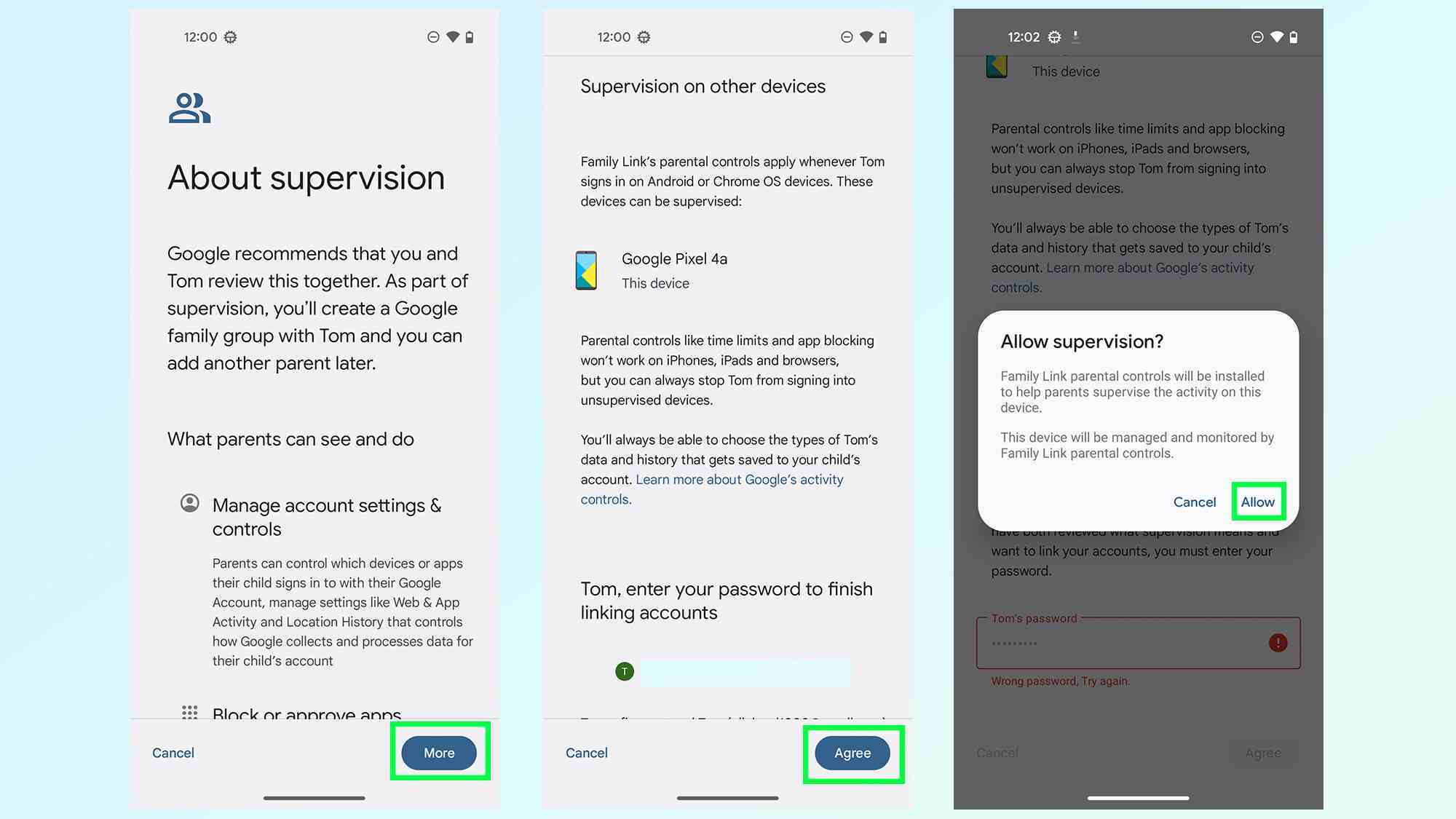
(Resim: © Gelecek)
Ebeveyn denetimleri kurulum işlemi başlayacaktır. İlk ekran size Family Link’in ne olduğu ve nasıl çalıştığı hakkında kısa bir özet sunar. Başlayın’a dokunun ve daha sonra Google’a cihazın kim tarafından kullanıldığını söyleyin — bu durumda bir çocuk veya genç.
Bu, size son birkaç adımın özetini veren başka bir menü açacaktır. İleri’ye dokunun devam etmek.
5. Çocuğunuzun Google hesabını kendi hesabınıza bağlayın
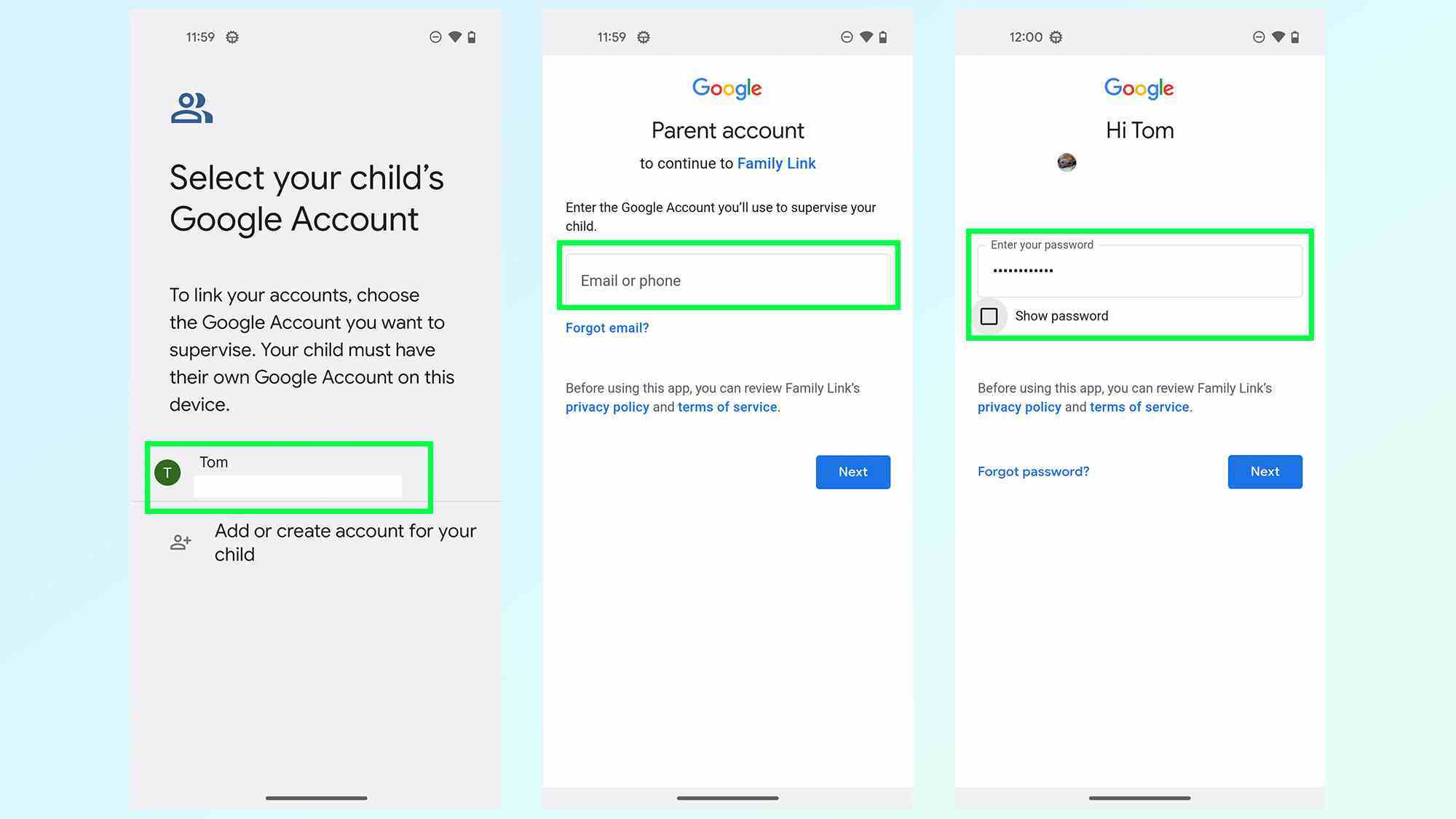
(Resim: © Gelecek)
İlk adım hesaba dokunun Ebeveyn denetimlerini eklemek istediğiniz Oradan şunları yapmanız istenecek: kendi Google hesabınıza giriş yapın. Bu, kullanıcı adını, şifreyi ve 2 adımlı doğrulamayı (eğer etkinleştirdiyseniz) kapsayan 2-3 ekrandan oluşur.
Deneyimlerimize göre hesap bağlama süreci biraz sorunlu olabilir. Eğer işler olması gerektiği gibi gitmezse bu adıma yeniden başlamaktan korkmayın.
6. Denetim hakkında bilgi edinin ve çocuğunuzun hesap şifresini girin
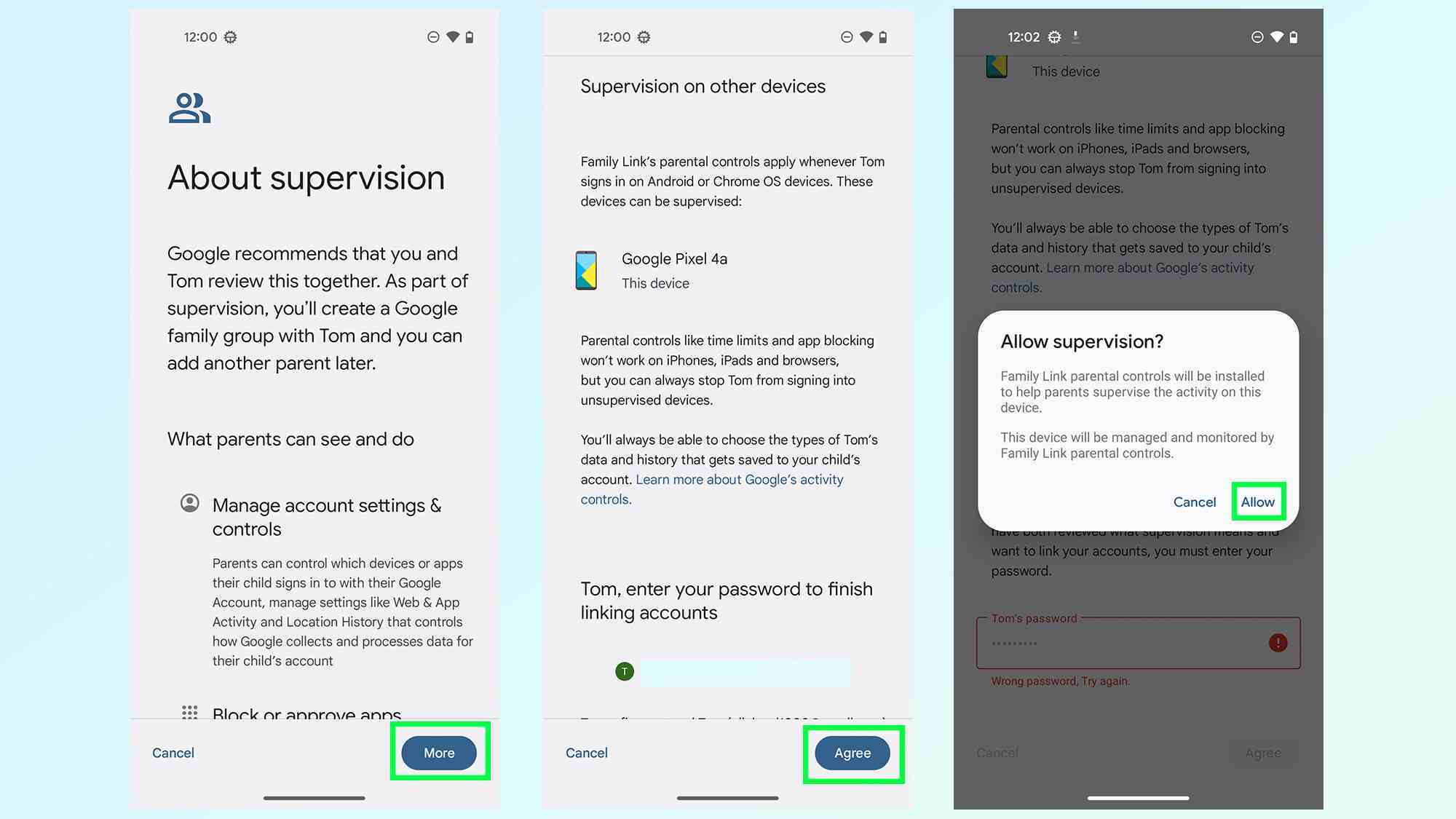
(Resim: © Gelecek)
Giriş yaptığınızda, Denetim özelliği ve ebeveyn olarak sizin bu özellik ile neler yapabileceğiniz hakkında uzun bir sayfayla karşılaşacaksınız. Herhangi biri Aşağı kaydır sayfa veya musluk Daha sonuna kadar okumaya devam etmek.
Sayfanın sonunda, sayfa size hangi cihazların denetleneceğini gösterecek ve çocuğunuzun hesabının şifresini girmenizi isteyecektir.
Şifreyi gir Ve Kabul ediyorum’a basınBu noktada, bu cihaza ebeveyn denetimleri eklemek isteyip istemediğinizi soran son bir onay yanıp sönecektir. İzin Ver’e dokunun devam etmek.
7. Hesapların bağlanmasına izin verin
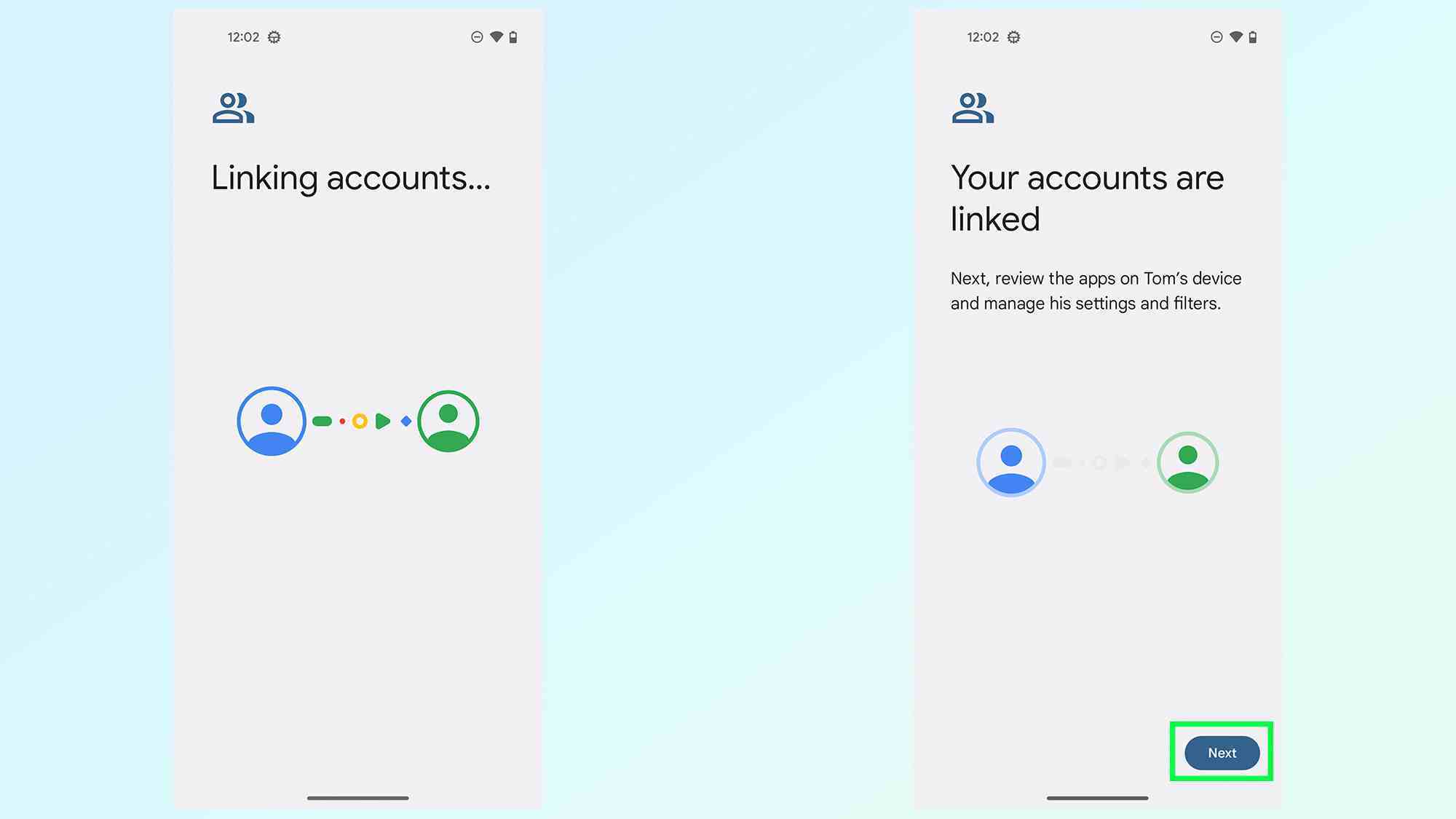
(Resim: © Gelecek)
Hesaplar bağlanırken bekleyin; bu işlem birkaç dakika sürebilir. Her şey hazır olduğunda, ebeveyn ve çocuk hesaplarının artık bağlandığını bildiren bir onay ekranı görünecektir. Musluk Sonraki devam etmek.
8. Çocuğunuzun uygulamalarını ve filtrelerini yönetin
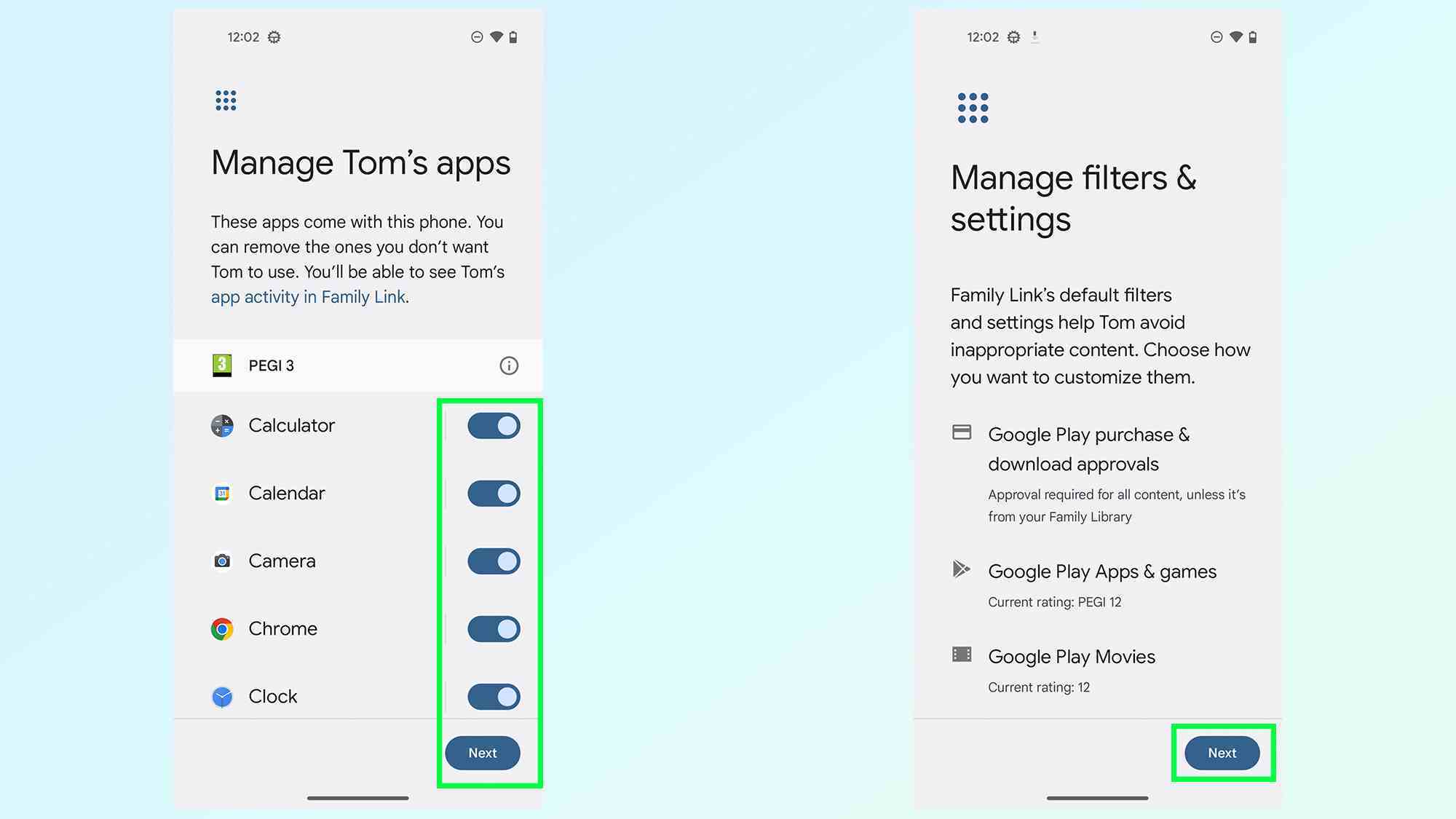
(Resim: © Gelecek)
Sonraki iki ekran, çocuğunuzun Google hesabındaki uygulamaları ve filtreleri yönetmenize olanak tanıyacaktır. Buna, telefonda bulunan uygulamaların geçiş düğmeleriyle onaylanması ve indirme ve satın alma işlemleriyle ilgili çeşitli ayarların değiştirilmesi de dahildir. Bu, yaş derecelendirmelerini ayarlamayı ve tüm satın alma ve indirme işlemleri için onay gerektirmeyi içerir.
Bunlar daha sonra Family Link uygulamasında değiştirilebilir, ancak işleri tekrar kontrol et siz başlarken. Her sayfayı tamamladıktan sonra İleri düğmesine basın.
9. Her iki cihazdan da kontrolleri inceleyin ve sınırları ayarlayın
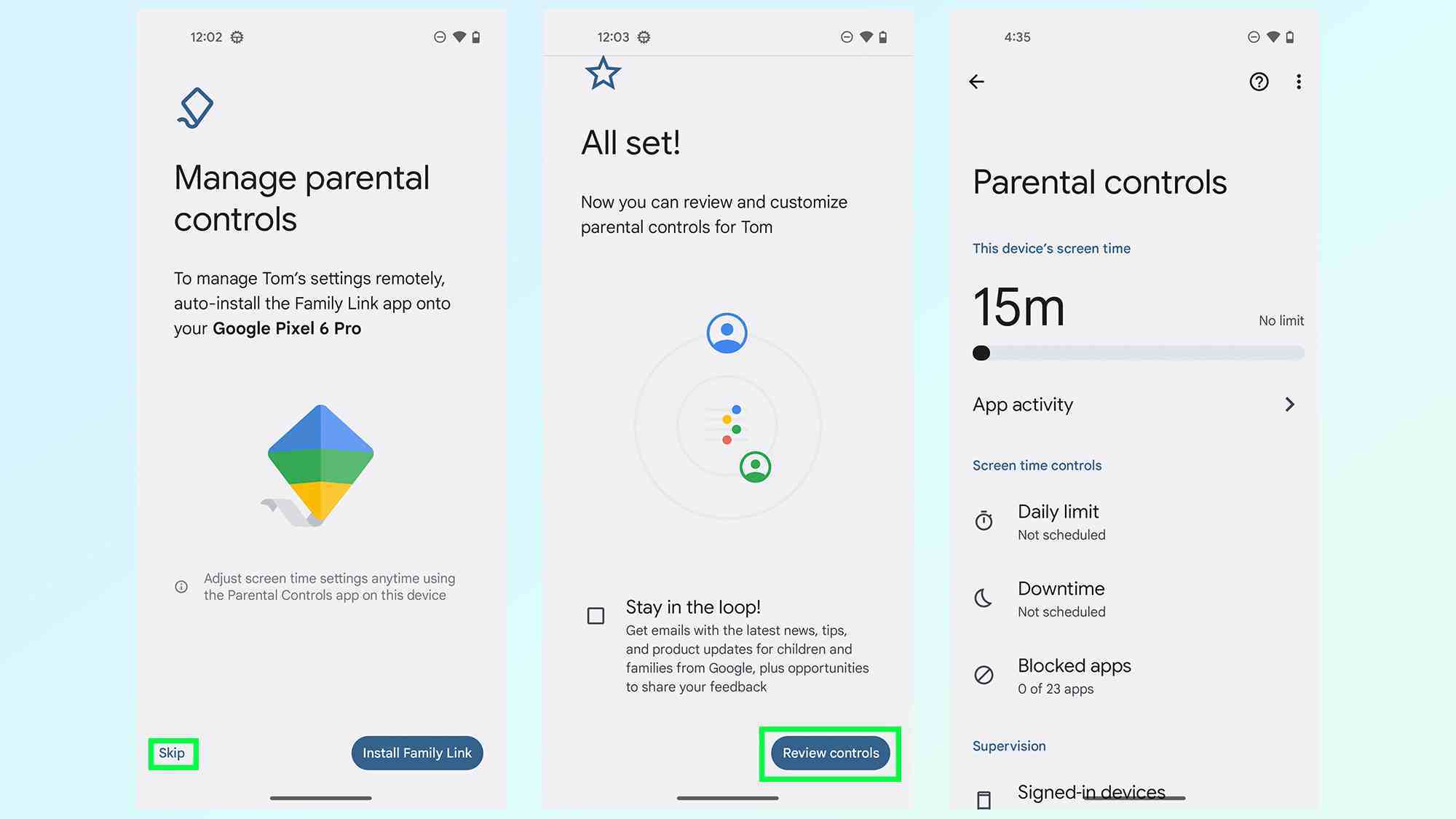
(Resim: © Gelecek)
Daha sonra Android, henüz yapmadıysanız Family Link’i yüklemenizi isteyecektir. Bunu 1. adımın bir parçası olarak yaptıysanız, atla düğmesine dokunun sol altta.
Telefon şimdi ayarladığı her şeyi onaylayacak ve daha sonra size izin verecektir. Çocuğun cihazı üzerindeki kontrollerinizi gözden geçirin. Çocuğunuzun ayarlar menüsüne girip ayarları kendisi değiştirebilecekmiş gibi görünmesini sağlar. Ancak bunu yapmaya çalıştığınızda Google hesabınızın şifresi sorulur; bu, yalnızca sizin yapabilmeniz gerektiği anlamına gelir.
10. Family Link uygulamasından kontrol ayarları
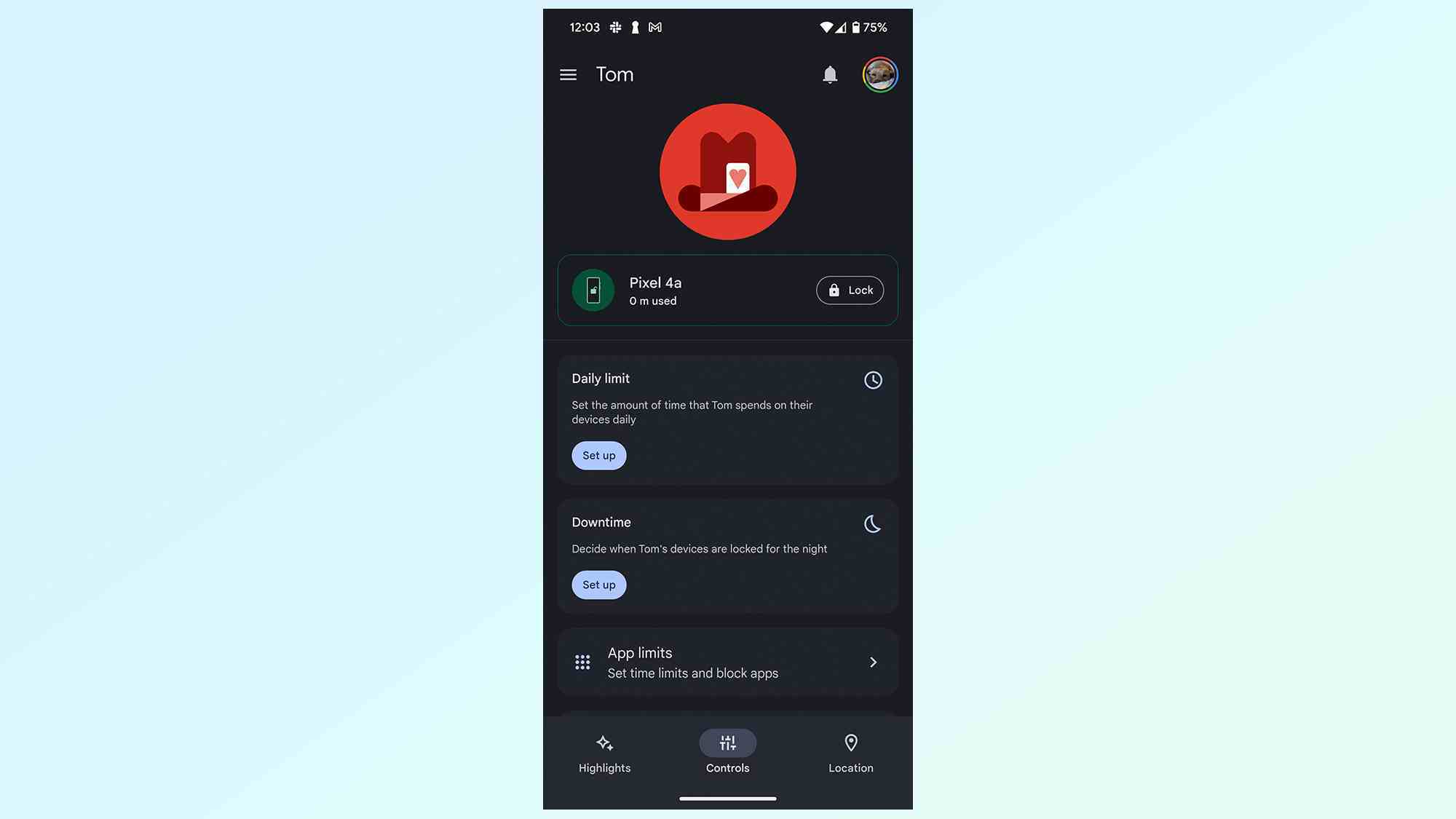
(Resim: © Gelecek)
Family Link uygulaması zaten yüklü olduğundan, ayarları değiştirmek için çocuğunuzun cihazına erişmeniz gerekmemelidir. Uygulamanın kendisi, zaman sınırlamaları (uygulamalarda ve bir bütün olarak telefonda), görüntüleyebilecekleri içerik kısıtlamaları, cihazın uyku vakti vb. dahil olmak üzere çeşitli özellikleri ayarlamanıza olanak tanır. İhtiyaç duyduğunuzda cihazı uzaktan kilitlemeniz ve konumunu takip etmeniz de mümkün.
Ve işte karşınızda, Google Family Link’i kullanarak Android telefonda ebeveyn denetimlerini ayarlamaya yönelik bir kılavuz. Bunu yaptıysanız ve Android telefonunuzu daha iyi kullanmanın daha fazla yolunu arıyorsanız, diğer eğitimlerimizden bazılarına mutlaka göz atın.
Google Drive ile belgeleri buluta nasıl tarayacağınızı, çocuğunuzu yeni telefonunda nasıl koruyacağınızı, Samsung Galaxy’de video konularını otomatik olarak nasıl takip edeceğinizi ve yepyeni Pixel 8 Pro özelliğiyle nasıl çarpıcı videolar çekebileceğinizi içerir.

